Een goede of zelfs gemiddelde video-editor heeft een optie om tekst aan een video toe te voegen. Ze hebben ook een nominaal prijskaartje, dus als je vaak basisvideo's moet bewerken of zelfs eenvoudige video's moet maken, zullen ze het werk doen voor een fractie van de kosten van meer professionele apps. Als u tekst aan een video wilt toevoegen en geen video-editor bij de hand hebt, kunt u de app stock Photos op Windows 10 gebruiken.
De stock Photo-app heeft een standaard video-editor ingebouwd. Je kunt het gebruiken om een paar effecten aan een video toe te voegen, video's samen te voegen en te splitsen , een frame uit een video te extraheren en tekst toe te voegen. De tekst kan overal in de video worden toegevoegd, je hebt een paar verschillende lettertypen om uit te kiezen en je kunt kiezen hoe lang het zichtbaar blijft.
Tekst aan een video toevoegen
Open de video waaraan je tekst wilt toevoegen in de Foto's-app. Klik bovenaan op de knop Bewerken & Maken en selecteer 'Een video met tekst maken'.
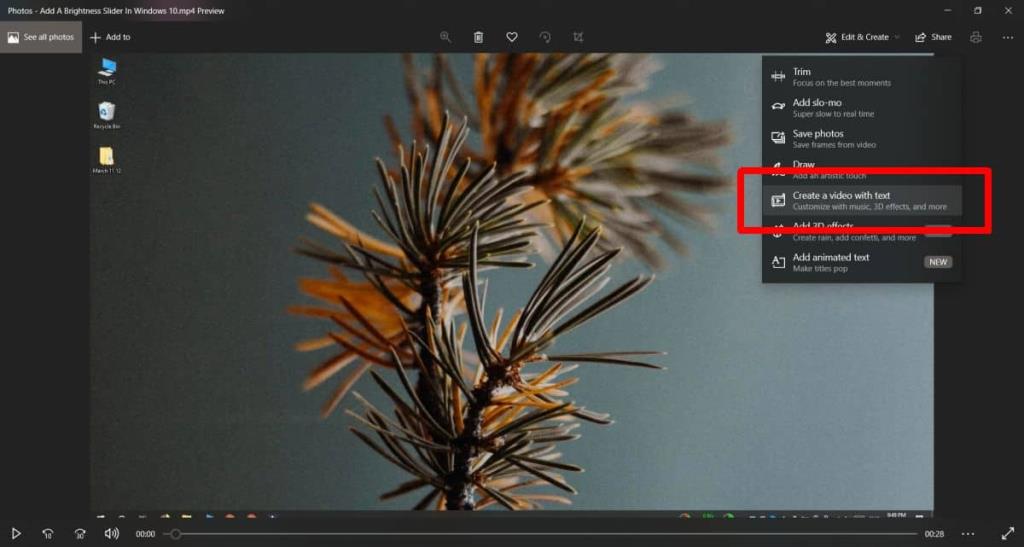
Hiermee wordt de video-editor geopend. U wordt gevraagd om uw video een naam te geven. Dit is optioneel, dus sla het over als je wilt. Eenmaal in de video-editor kijk je onderaan en zie je een knop 'Tekst'. Klik Het.
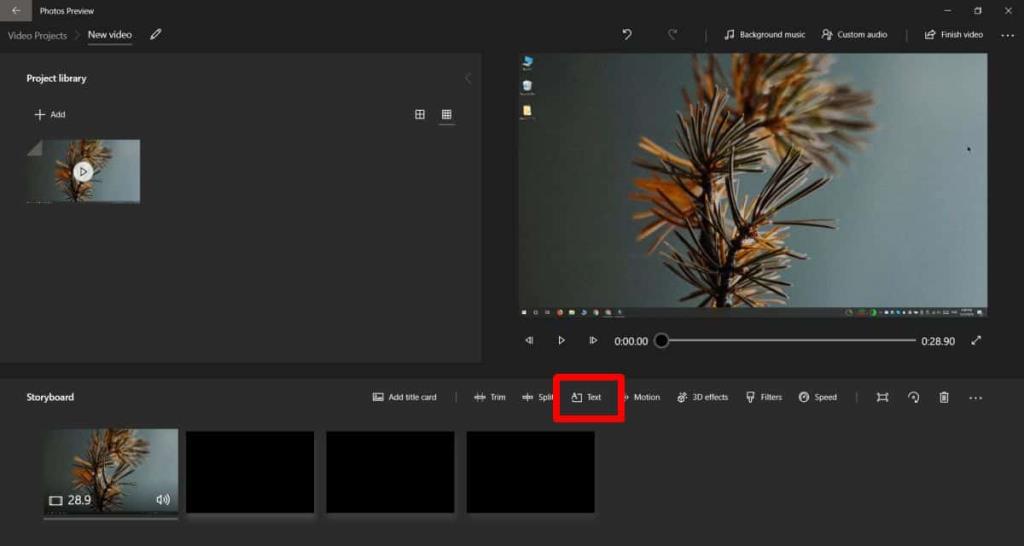
Rechts verschijnt een kolom. Selecteer er een lettertype uit. Ik raad aan om Impact te gebruiken omdat het witte tekst is met een zwarte rand en deze op alle achtergronden zichtbaar zal zijn. Voer tekst in het tekstvak in en gebruik het gedeelte 'Lay-out' om te kiezen waar de tekst zal verschijnen. Gebruik ten slotte in de zoekbalk de bedieningselementen om in te stellen hoe lang de tekst in de video wordt weergegeven en in welke delen deze wordt weergegeven. Klik op Gereed.
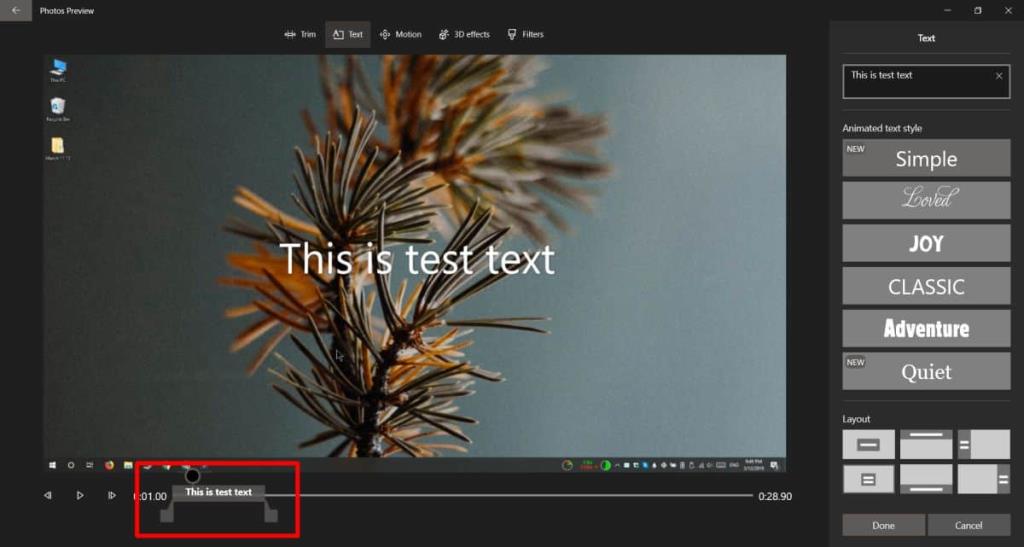
Klik rechtsboven op Video beëindigen om de video op te slaan. Je kunt ook een titelkaart aan de video toevoegen. Er is een optie voor op hetzelfde scherm als waar u op de knop 'Tekst' klikt.
De video-editor in Foto's is eenvoudig, dus je kunt de tekst op de video niet vrij naar een willekeurige plek verplaatsen, je kunt de grootte van de tekst niet wijzigen, een aangepast lettertype toevoegen of de kleur van de tekst wijzigen. Als je meer opties wilt met betrekking tot de tekst, kun je Movie Maker proberen. Als het niet past, probeer dan OpenShot . Het is een gratis, open-source video-editor met een redelijk gebruiksvriendelijke gebruikersinterface.

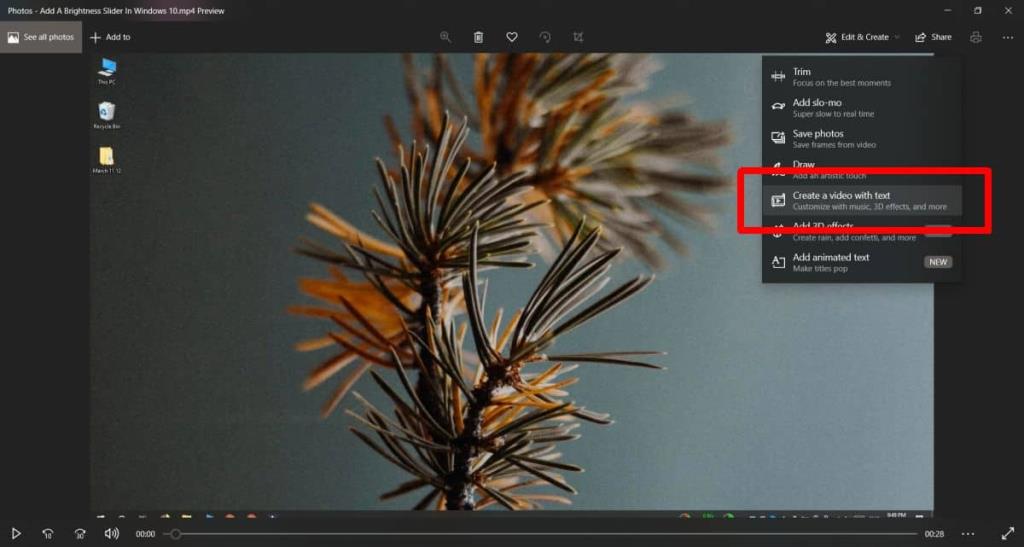
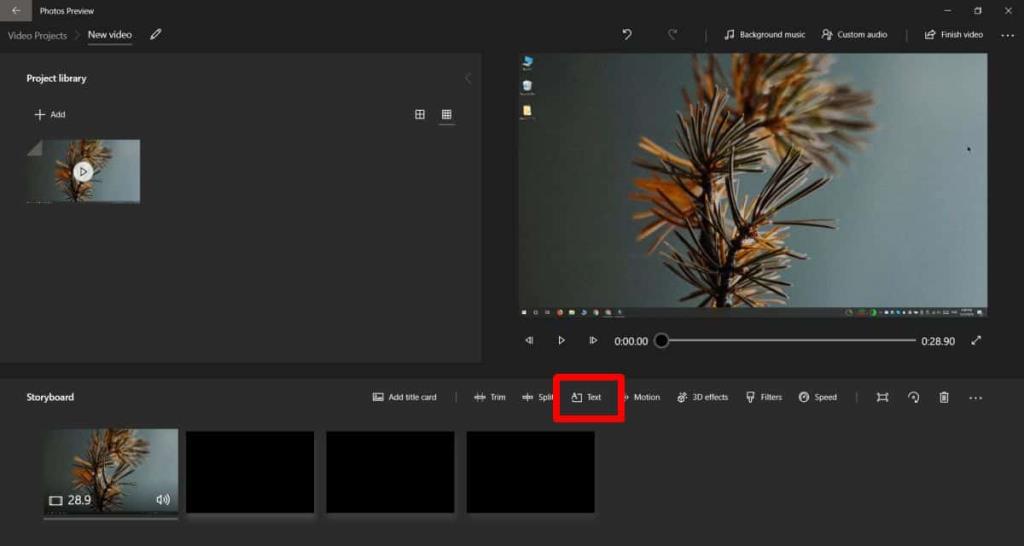
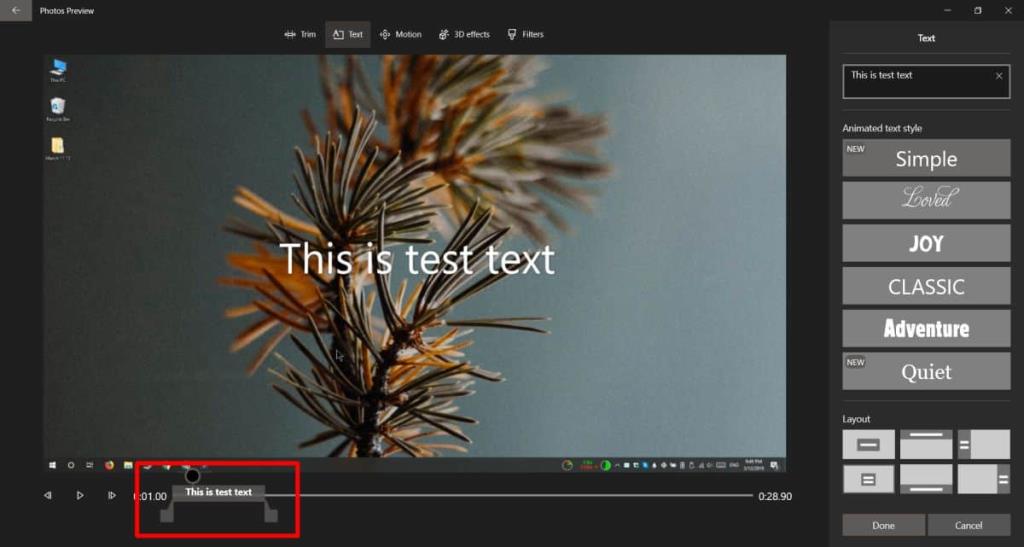




![Gebruik verschillende snelheden voor externe muis en touchpad op laptop [Windows] Gebruik verschillende snelheden voor externe muis en touchpad op laptop [Windows]](https://tips.webtech360.com/resources8/r252/image-923-0829094033297.jpg)


